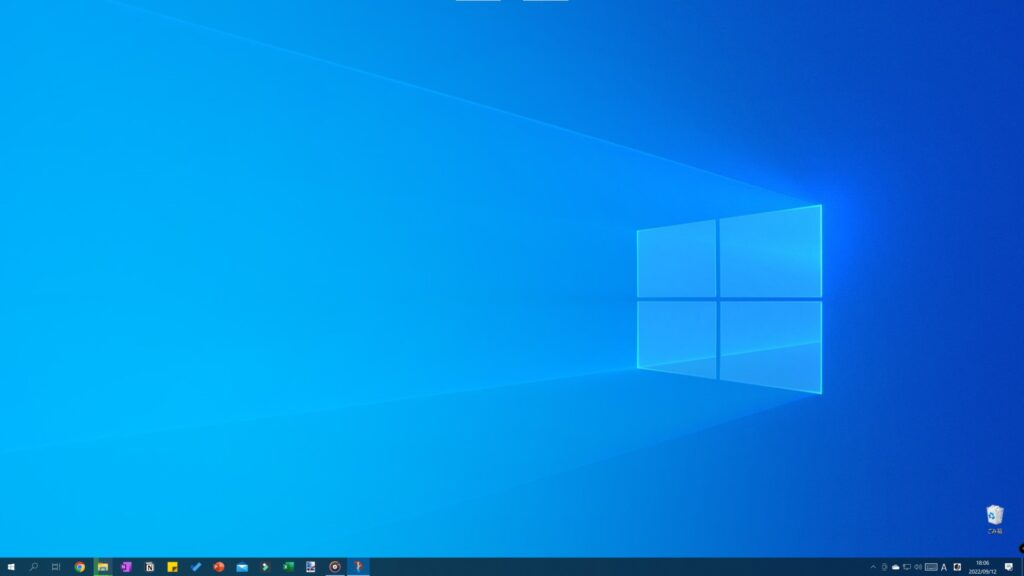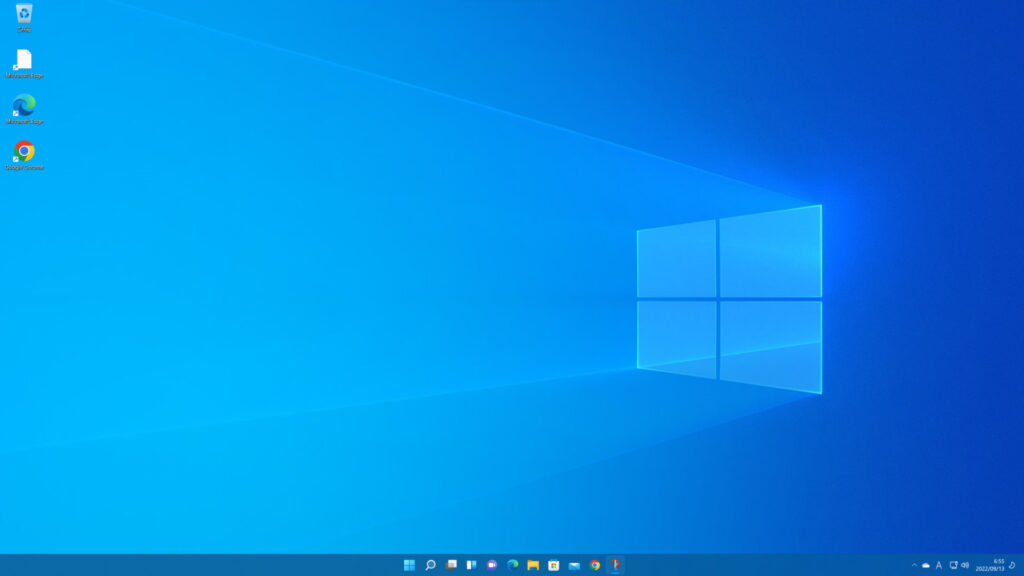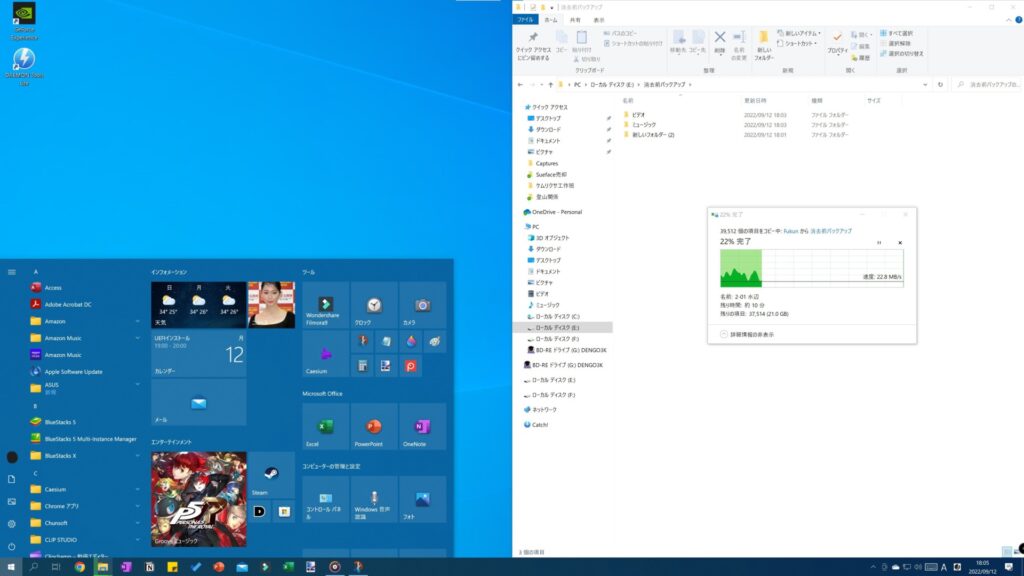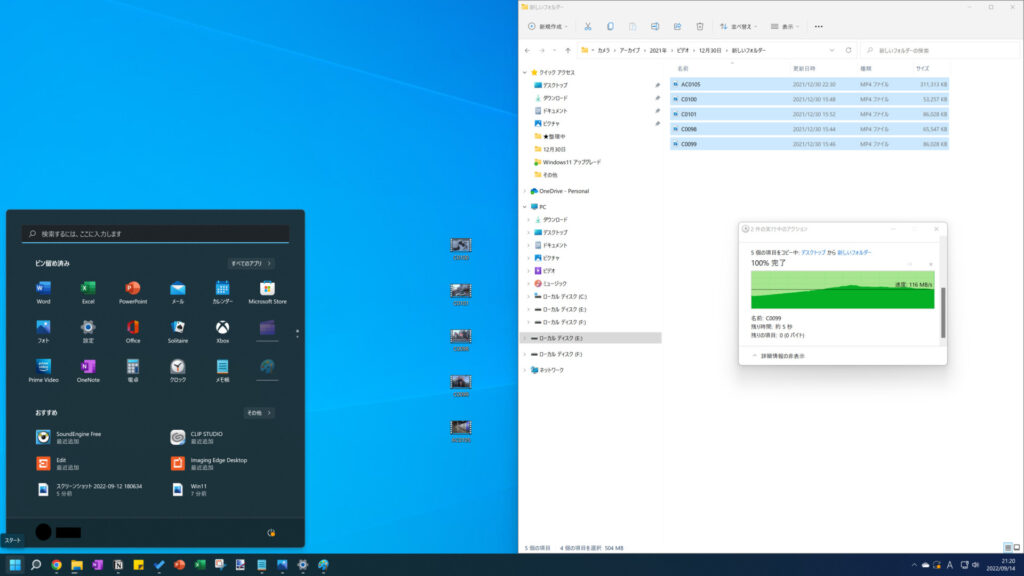ワタクシえいふくちょー、愛機の自作Windows PCをアップグレードいたしまして
CPUをCore i5 第7世代からCore i7 第8世代へ
GPUをGTX1060からGTX1080へ
強化したわけですが、これにより晴れてWindows11対応機種へと変貌を遂げたわけでございます。
しかもWindows 10のライセンスがあるのでWindows11へのアップデートは無料。
最近はブログのネタも枯渇してきたし、Windows10のサポートが終了する2025年を前に
Windows11にアップデートして操作とか雰囲気になれようぜ!ってことで
Windows11へとアップグレードすることにしました。
Windows11は以前Surface Pro 6で使っていたのでざっくりどんな感じなのかは知っているのですが
あくまでこちらはサブPC。感覚が多少違おうとそれほど問題ないわけですが
今回はメインのデスクトップPCにWindows11を入れて、自分がどんな気持ちになるのか検証してみました。
こんな方に読んでいただきたいッ!
・メインPCをWindows11にアップデートしようか迷ってる方
・Windows10のサポートが終了する2025年以降のパソコンがどんな感じか知りたい方
もくじ
Windows10から11へは無料でアップデートできる
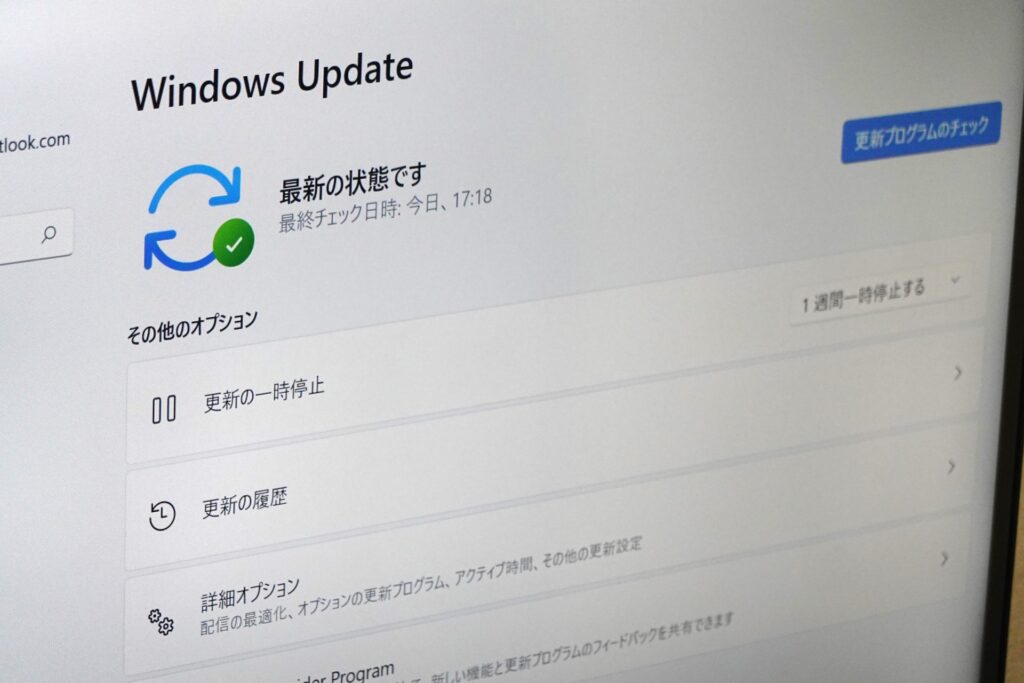
Windows10の正規版が動いていて、Windows11に対応したパソコンであれば
2022年9月現在、無料でWindows11へのアップデートができます。
ただWindows11が要求するPCのスペックは
Intel Core iシリーズでは第8世代以降のCPUが必要だったり
UEFI、セキュアブートに対応している必要があったり...結構厳しめです。(正確に説明する自信はワタクシえいふくちょーにはございません)
詳細な要求スペックはコチラ
読んでもよく分かんねぇよという方は、2021年暮れぐらいからWindows Update経由で勝手にインストールされ始めた
「PC正常性チェック」というアプリを起動すると、そのパソコンがWindows 11に対応しているのかどうか
対応していないとしたらなぜ対応していないのかが分かります。
(PC正常性チェックはPC Health Checkと表示される場合もあります)
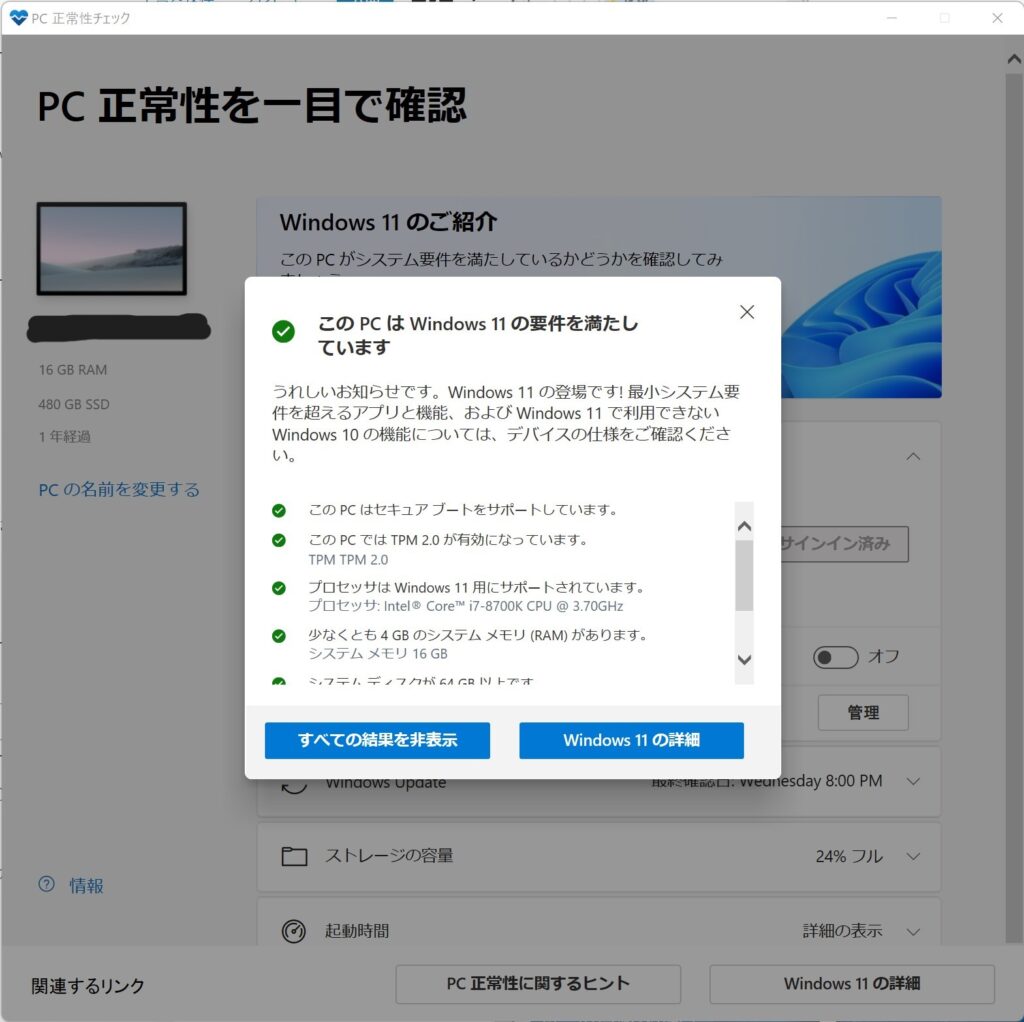
インストールした覚えがなくてもWindows Update経由でインストールされてるはず
Windows11に対応していると「うれしいお知らせ」を受け取れる
これを使えばWindows11にアップデートできるか一目瞭然。
アップデートする気がなくても一度のぞいてみては?
Windows10から11へのアップデートのやり方
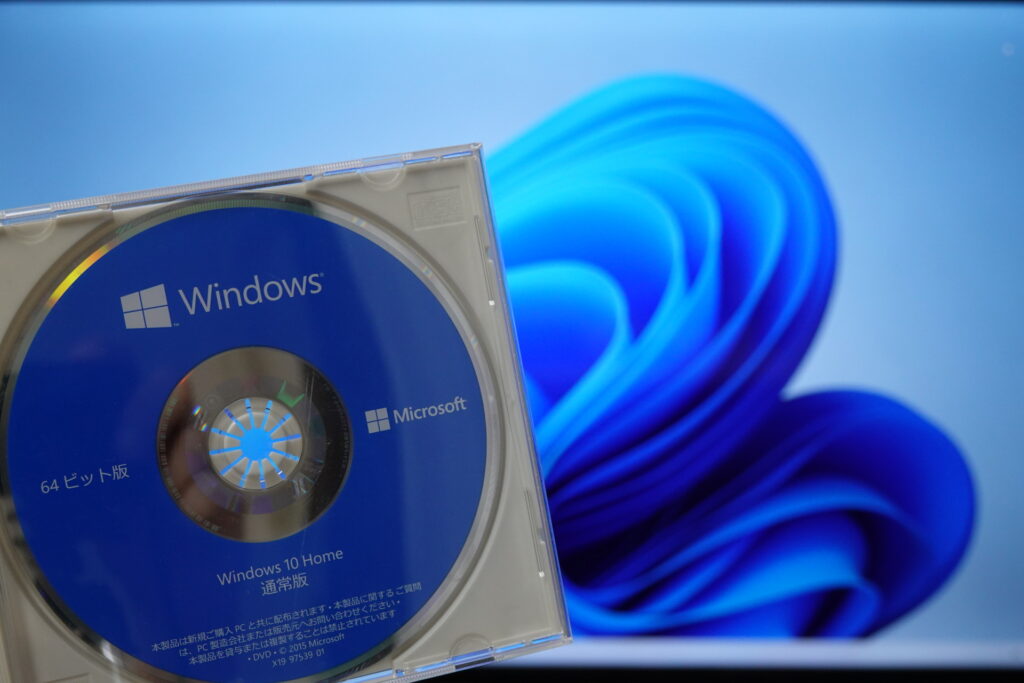
Windows11へのアップデートはカンタン
説明するほどでもないんですが、一応Windows10から11へのアップデートの方法をご説明。
まずは下のURLでWindows11のOSのダウンロードをします。
Windows 11 インストールアシスタントを「今すぐダウンロード」してください。
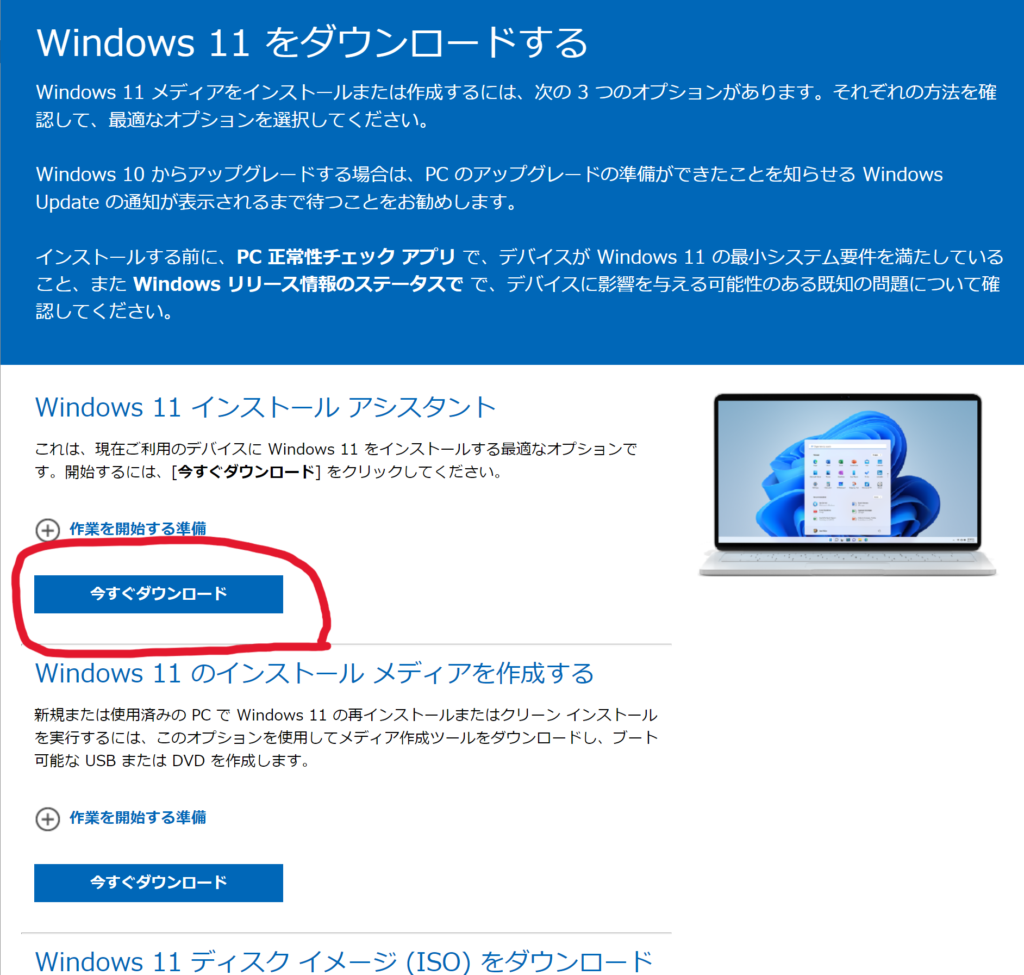
ダウンロードが完了するとWindows 11のインストール画面が出るので、「次へ」とか「はい」とかポジティブな選択肢をクリックしつづけていけば
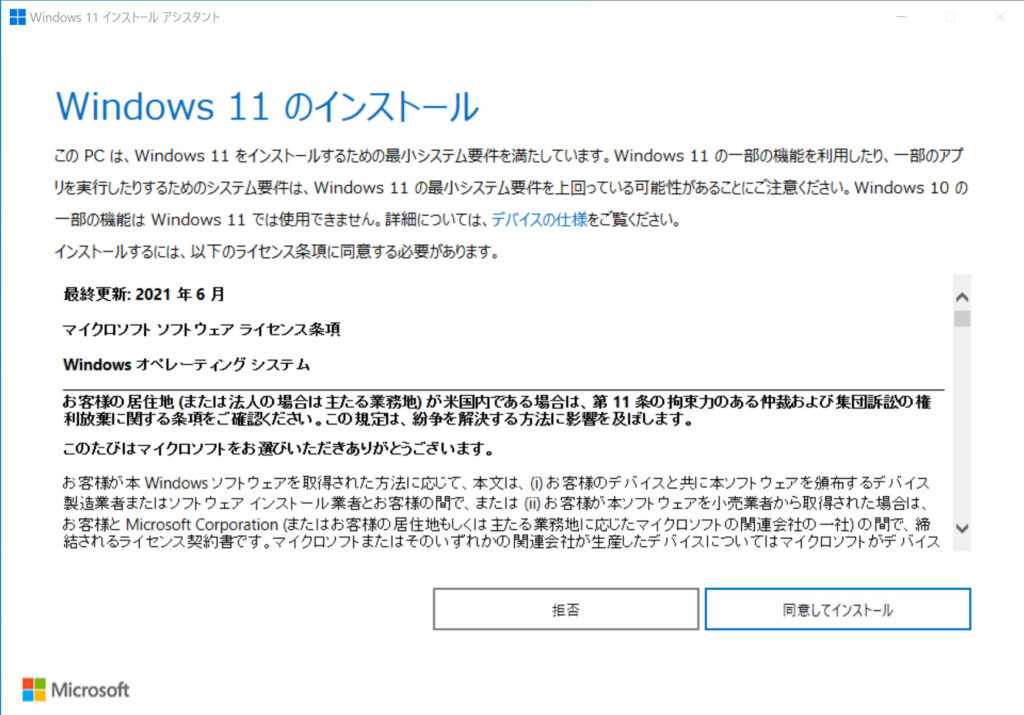
普通のアプリのインストール画面とほぼ変わらない
インストール作業が始まり、何度かの再起動を経て
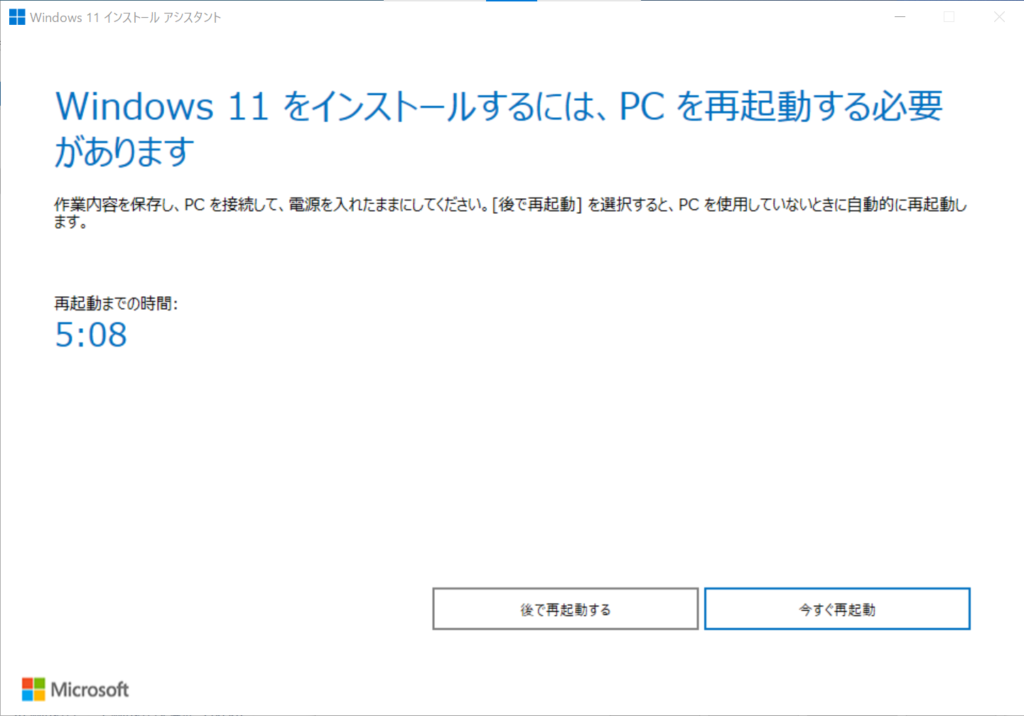
Windows11のダウンロード&インストールに数時間はかかるよ
Windows11へのアップデートが完了しました。
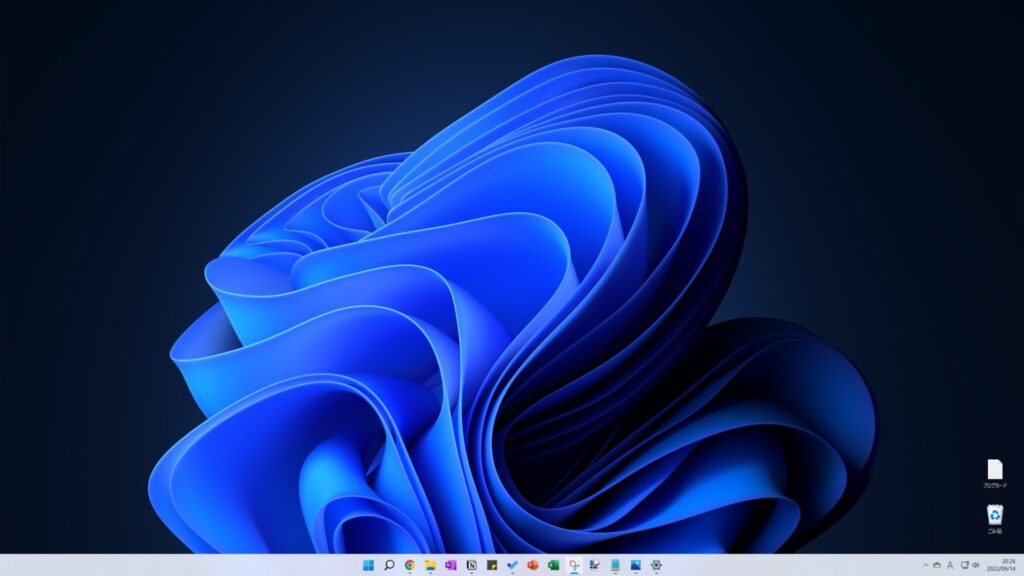
Windows10とほとんど変わらないんじゃ...
何度かポチポチしてお昼寝でもして待ってればWindows11へのアップデートが出来てたって感じでカンタンです。
Windows11にアップデートしてもほとんどWin10と変わらない
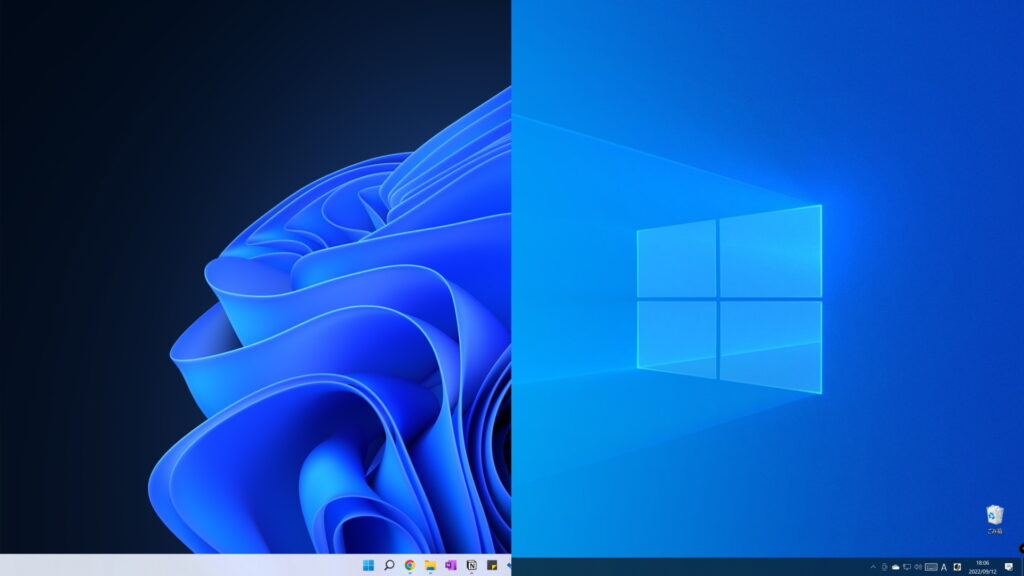
結論から申しますと
Windows10もWindows11も普通に使ってる分にはほとんど違いがありません
わざと壁紙を同じにしていますが、それ抜きにしてもほぼ変わらないでしょ?
下のタスクバーが微妙に変わっただけ、間違い探しレベルの違いしかありません。
じゃあもうちょっと違いが分かりやすいところを見てみましょう。
スタートメニューやエクスプローラーを開いてみると多少違いが出てきます。
特にスタートメニュー。
Windows10のほうはスタートメニューに天気予報だったり、カレンダーに登録した内容だったり、ニュースの見出しだったり、再生している音楽のジャケ写だったり....
いろんなものを表示できます。(ま、ほとんど使ってなかったけどね)
またスタートメニュー左側にインストールしている全アプリが表示されているのも特徴。
Windows11ではスマホやタブレットのアプリの表示を彷彿とさせる並びになっています。
インストールした全アプリを表示させるには右上の「すべてのアプリ」をクリックする必要があり、Win10よりひと手間かかります。
天気予報などの情報を表示する機能はなくなりスッキリシンプルになりました。
下のほうに最近使用したアプリやファイルが表示されるのはWindows11スタートメニューの新たな機能。
とまあこんな違いがありまして
「Windows11のスタートメニューはWin10と勝手が違って使いづらいぜ」みたいなご意見もあろうかと思いますが、ちょっと待って!
そもそもスタートメニューを開くことってそんなに無くないですか?
基本的にタスクバーに貼り付けてあるアプリ以外を起動することってほとんどないですし
スタートメニューを触るときって大体「電源を切る」か「設定アプリを起動するとき」だけです。
みなさんもそんな感じではないですか?
少なくとも私はスタートメニューの改変で影響を受けることはないですね。
あ、ちなみにエクスプローラーは画面上側の雰囲気がちょっと変わってますが、操作感はWindows10も11も全く変わりません。ご安心を!
Windows11の右クリックメニューは使いづらすぎるのでWin10に戻して使おう!
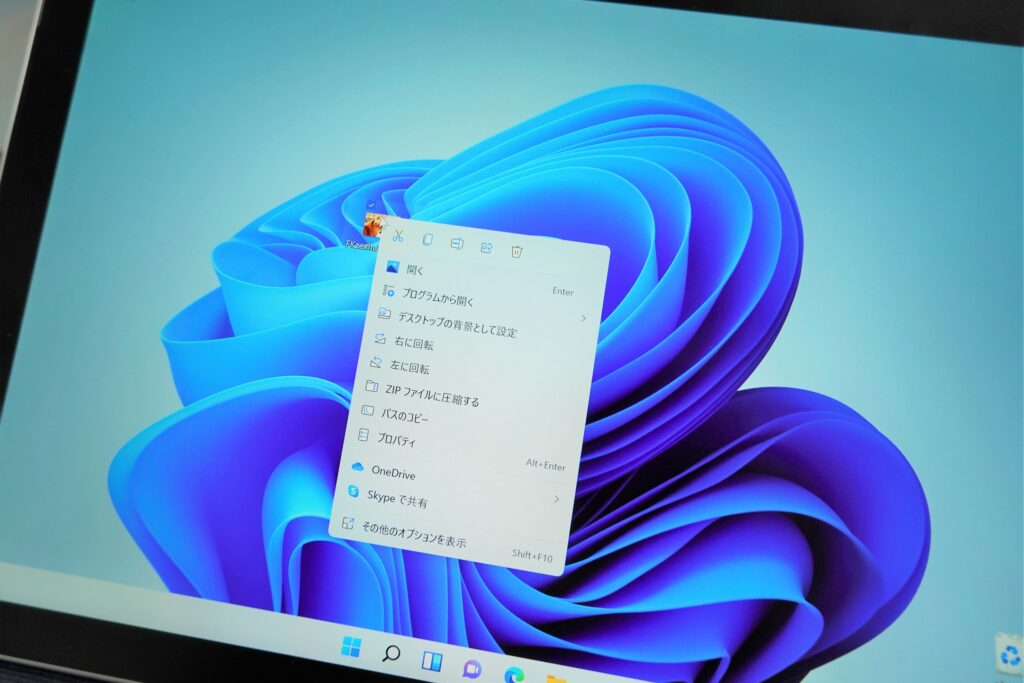
Windows10のに戻してしまいましょう
Windows11の唯一の改悪は使いづらい、分かりづらいこの右クリックメニュー
まずはその違いを見て
マジで見て
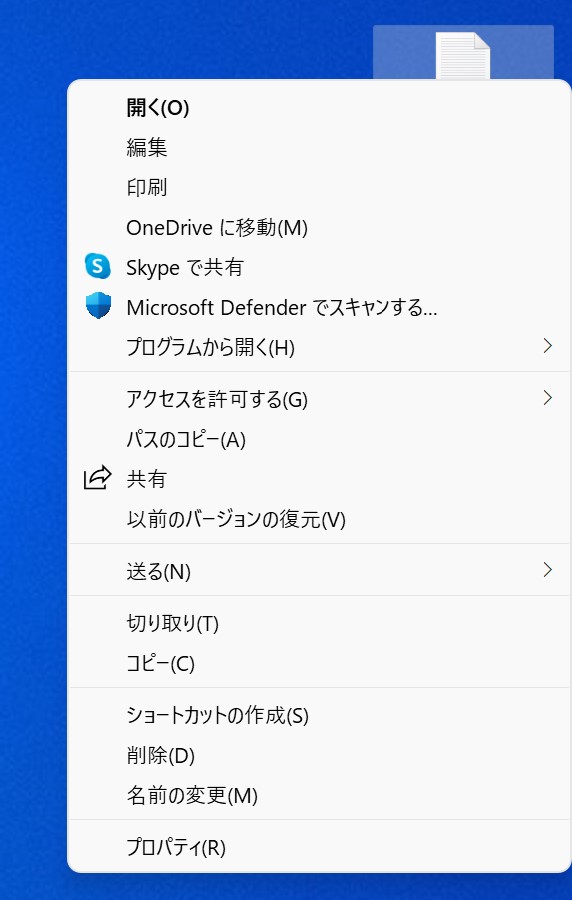
Windows 95時代から続く使いやすくて分かりやすいメニューです
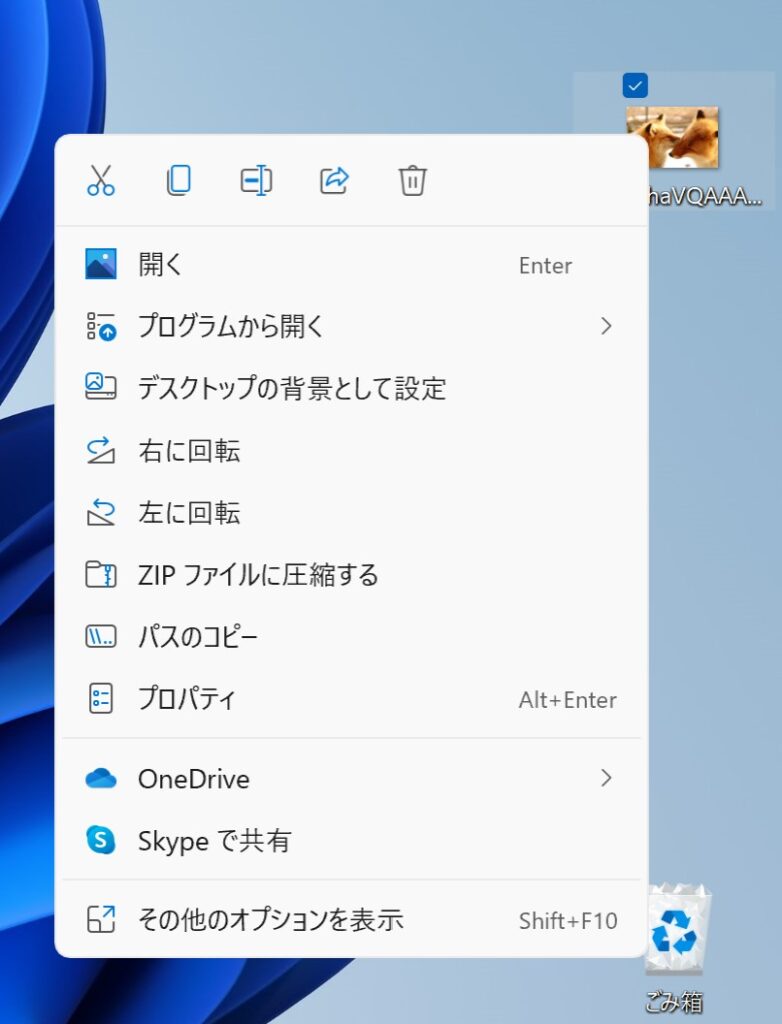
よく使うであろう切り取りやコピー、削除がアイコンだけになって
上のほうで小さくまとまってます
見ただけじゃ分かりづらいでしょうけど、これを実際に使うと
まあ使いづらい、分かりづらい、誤操作の温床。
よく使うコピーや切り取りや削除を小っちゃくして上にまとめて
「パスのコピー」とか「ZIPファイルに圧縮」とかほぼ使わないものをデッかくしてどうすんのさ?
Windows11の右クリックメニューをデザインした人にとっては「よかれと思って」やったんだろうけどなァ!
ただ裏技的な方法ですがWindows10の右クリックメニューに戻すことができるので
下の記事で方法を詳しく説明しております。であわせてご覧ください。
もしWindows10の右クリックメニューに戻せなかったとしたら、確実にWindows 10にダウングレードしてます。
Windows11で昔のソフトは動くのか?

Windows10からWin11にアップグレードして使えないソフトが出てきたらどうすんのさ?
という方。
こればっかりはインストールしてみるまでは分かりません。ソフトによって対応状況違いますし。
ただ結構古いソフトもWindows11で動かせるようです。詳しくはこちらの記事に書いておきましたのでご一読を。
と、説明を放棄しちゃうのもよくないので改めて実験してみました。
検証に使うソフトはこちら
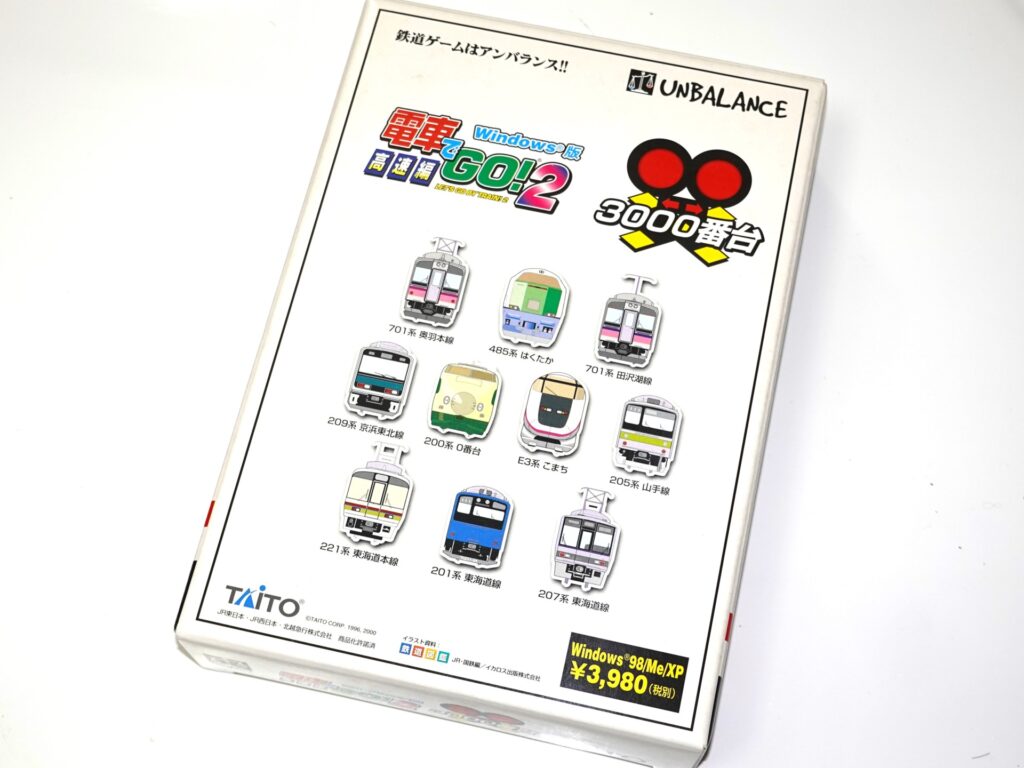
電車でGO!2です。2001年10月19日発売。今から約21年前です。
ちょうどWindows XPが発売されたころに発売されたレトロゲー。この記事を書いた人は現役の秋田新幹線の運転士です。(ゲームの中では)
とりあえずインストールには成功。問題は正常に動くかどうか
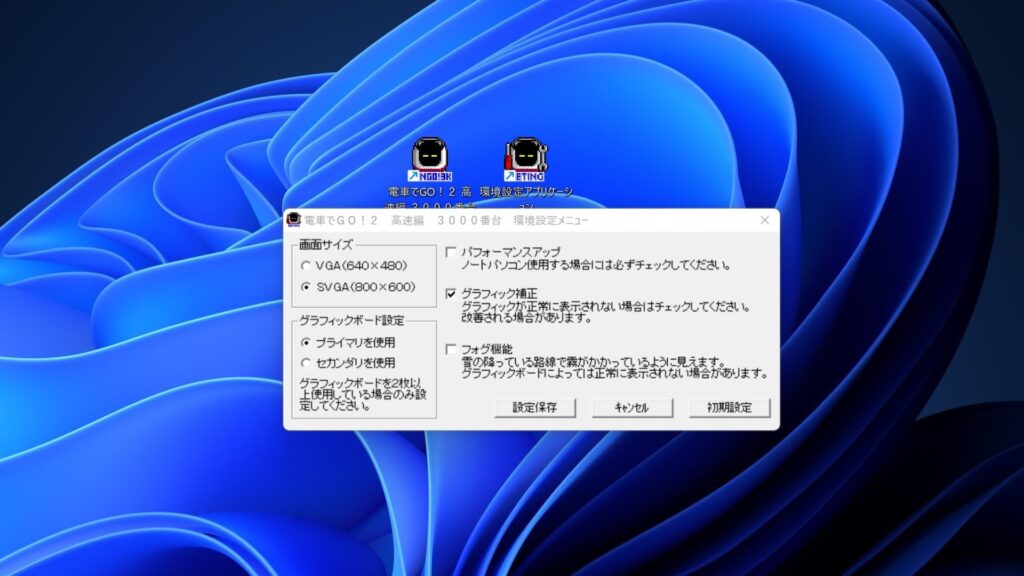
動画で見ていただきましょー
20年前のソフトが令和のOSでも動いてくれました。
特に映像の乱れや誤動作などはありません。Great!
USB接続の電車でGO!専用コントローラーでプレイしてみましたが、何の問題もなく動作しました。
もちろんすべての古いソフトが正常に動くとは限りませんが、Windows11でも動く可能性はあるということは
お分かりいただけただろうか。
Windows10でも11でも変わらないので無料アップデートしちゃったほうがいいよ

Windows11を思い切ってメインPCに入れちゃいましたけども、体感ほとんど変わりません。
使っているアプリがWindows11に対応しているなら11へのアップデートをためらう必要はありません。
少なくとも個人のPCならアップデートしても若干画面が違うな~ぐらいでほとんど変わりません。すぐ慣れます。
PCさえ対応しているのであれば無料のうちにアップデートしちゃいましょ。
2025年のサポート終了時点でアップグレード対象外のパソコンをお持ちだったら
Chrome OS FlexっていうGoogleの無料OSに変えちゃうのも手ですよ。詳しくは下の記事にアクセス!